メッセージテンプレートを登録・変更・削除する
👨💼 ご利用可能な権限
- 採用担当権限
- 採用担当(フロー限定)権限
💡 メッセージテンプレートとは
メールを送信する際に、よく利用する文面をテンプレートとして登録することができます。メッセージテンプレートを登録してメール送信時に呼び出すことで、メールを作成する手間が省けます。
1.メッセージテンプレートを確認する
1.メインメニュー>設定>設定一覧>メッセージテンプレートをひらきます。
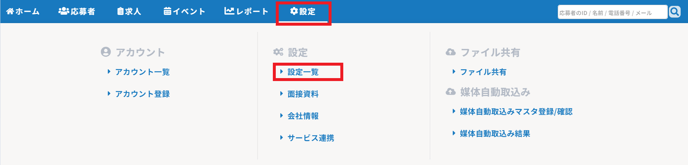

2.テンプレートIDをクリックすると登録内容の詳細が確認できます。
2.テンプレートを新規登録する
1.メッセージテンプレート一覧で〔メッセージテンプレート新規登録〕をクリックします。
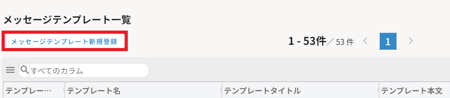
2.登録画面で必要情報を入力し、〔上記の内容で登録〕をクリックして登録完了です。
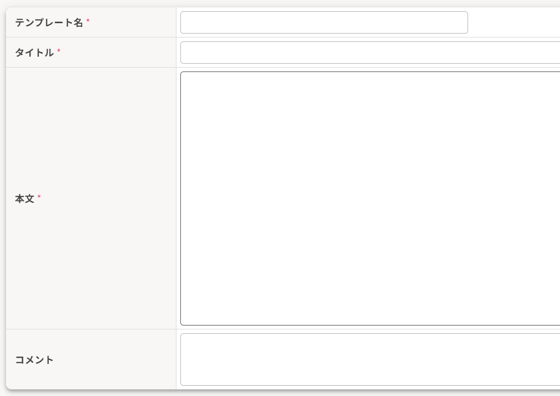
▼テンプレート登録画面 項目説明
| 項目名 | 説明 |
| テンプレート名 | 社内管理用のテンプレート名称です。テンプレートの用途等分りやすいようご利用ください。※メール件名・本文には表示されません。 |
| タイトル | メール送信時の件名になります。 |
| 本文 | メール送信時の本文になります。使用可能な置換タグは以下の一覧を参照ください。置換タグ一覧①、置換タグ一覧② |
| コメント | メモとしてご利用ください。※メール件名・本文には表示されません。 |
🔍 ヒント
既存のメッセージテンプレートをコピーして別のメッセージテンプレートを新規作成することはできません。
3.メッセージテンプレートを変更・削除する
1.メッセージテンプレートから、変更したいテンプレートIDをクリックします。
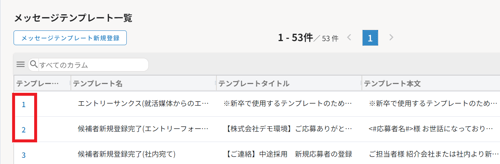
2.メッセージテンプレート詳細から項目を変更し、「登録」ボタンをクリックします。
▼テンプレートを削除したい場合
テンプレート変更画面の「削除」にチェックをいれてください。
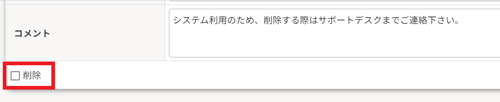
メッセージテンプレート一覧画面でも、「削除」にチェックをつけることができます。
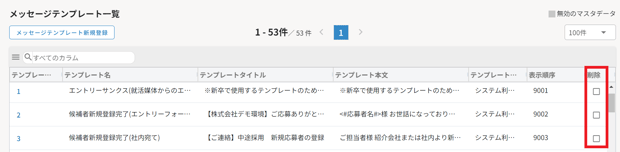
⚠️ 注意
削除時の注意点
- 「削除」にチェックを入れて登録をしても、データの完全削除はされません。
※削除=非表示となります
メッセージテンプレート一覧で、状態「無効」を指定して検索すると削除されたテンプレートが確認可能です。再利用したい場合は新規登録ではなく、削除のチェックを外してください。
- テンプレートID1~65のテンプレートは、システム自動送信用設定がされているため、削除はできません。
- 下記いずれかの機能でメッセージテンプレートを設定していた場合で、メッセージテンプレートの削除にチェックを入れて登録した際に、エラーが表示されます。
メッセージテンプレートの削除をとりやめるか、エラーが出た機能に設定しているメッセージテンプレートを別のメッセージテンプレートに変更してから、削除してください。

▼メッセージテンプレートと紐づけて設定できる機能
・メッセージテンプレートグループ
▼関連コンテンツ
メッセージテンプレートグループを登録・変更・削除する
・選考ステップ
▼関連コンテンツ
・アンケートのサンクスメール
▼関連コンテンツ
・求人のエントリーフォーム設定>応募完了メール
▼関連コンテンツ
・求人の媒体自動自動取り込み設定>応募完了メール
▼関連コンテンツ
🔍 ヒント
テンプレートの表示順序を変更したい
メッセージテンプレート一覧>「表示順序」列の数字をダブルクリックしてください。表示順序は、テンプレートを選択するプルダウン内の順番になります。

※導入時期によっては、一覧上に「表示順序」列がない場合がございます。必要とされる場合はお手数ですがサポートデスクまでご連絡ください。